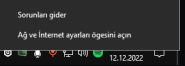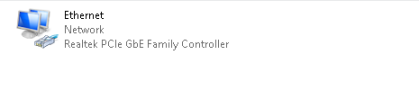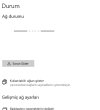Dipnot: Superonline kullanicilarinda saglam bir artis gorulmemistir ama yine yapmaniz faydaniza olur. Ve ayarlari yapmadan once bir Speedtest yapin.
İlk once anakart markamizi ogreniyoruz bunun icin DxDiag girebilirsiniz veya aldiginiz yerden bakabilirsiniz ya da laptop ise sitesine girip bakabilirsiniz.
Benim anakartim ASUS Prime X570-P o yuzden aratip sitesine giriyorum sizin anakartiniz farkli markaysa ayni sekilde marka modeli aratip o siteye girin.
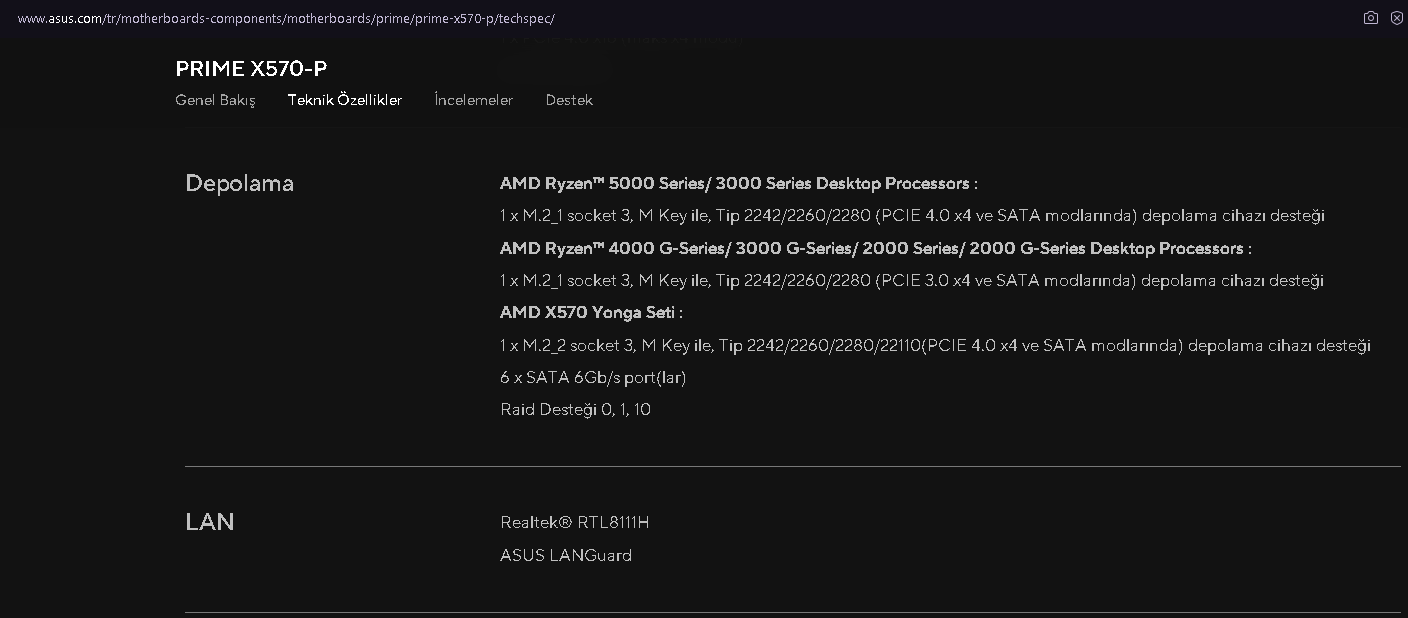
Sahip oldugum Ethernet modeli RTL8111h sizde bu farkli olabilir o yuzden bu modeli arayip sonuna driver yaziyoruz.

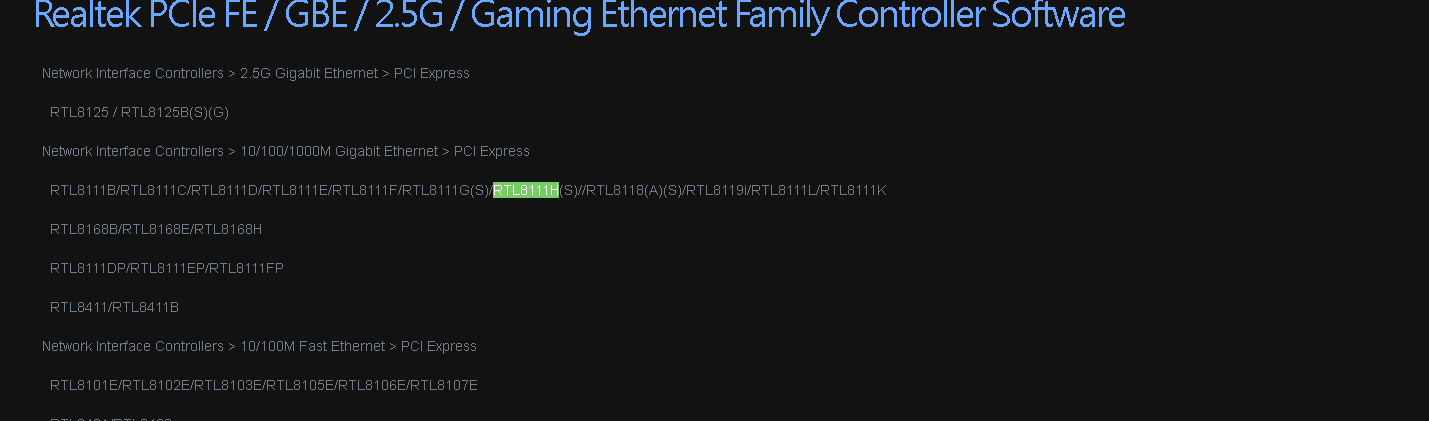
Tekrar soyluyorum yanlış driveri kurmayin ve kendi sitesinden kurun yaygin olarak kullanilan Realtek markasi oldugu icin ve sahip oldugum model bu oldugu icin gosterdim.

Son surumu yukleyip kuruyoruz ve sonrasinda ince ayarlar icin gerekli seyleri indiriyoruz.|
GRC’s | DNS Nameserver Performance Benchmark en alta inip.

download a copy to your computer'a basiyoruz. Yonetici olarak calistirip nameservers adresine geliyoruz.
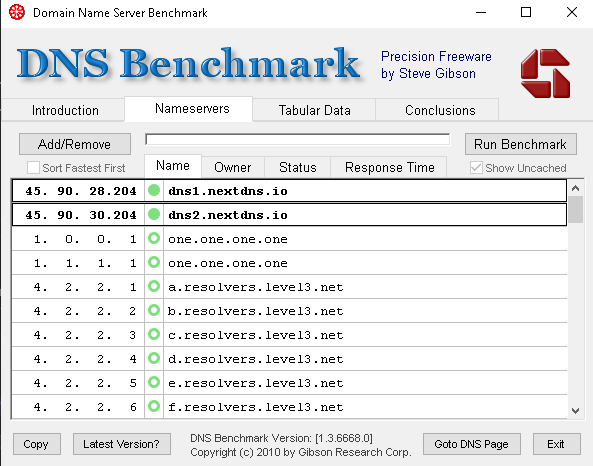
add/remove basiyoruz.
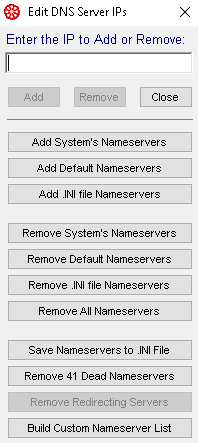
Add System's nameservers ve add default nameservers a basiyoruz. Sonra en alttaki remove Dead nameservers bastiktan sonra bildiginiz DNS adresleri varsa enter the IP to add or remove basip add tusuna basarak ekleyebilirsiniz.
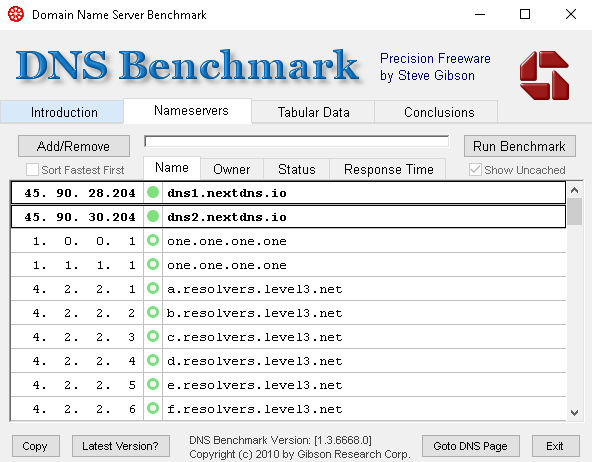
Run benchmark basip bir sure bekliyoruz arkada hiçbir şey acik kalmasin kesin sonuç almak icin.
Sizde 192.168.1.1 sonucu cikabilir en iyi 192.168.1.1 olmayan ama en iyi sonucu vereni seciyoruz mesela 1.1.1.1 cikti.
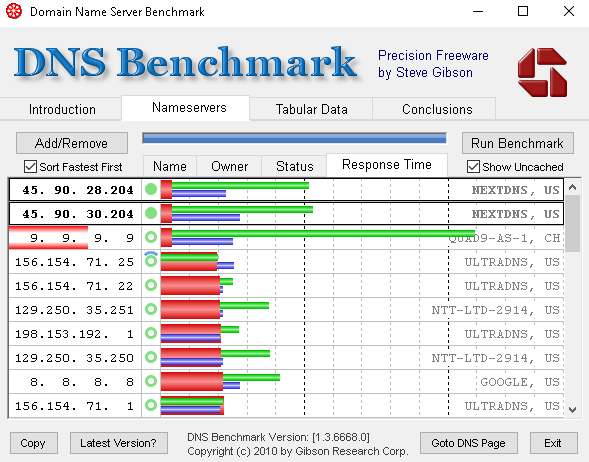
İnternete sag tiklayip ag ve internete basiyoruz.

Acilan ekrandan.

Ethernet veya Wi-Fi hangisi varsa sizde.
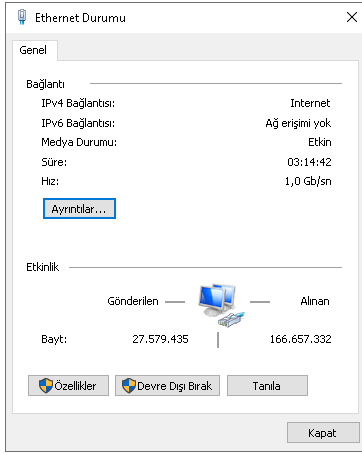
Ozellikler.
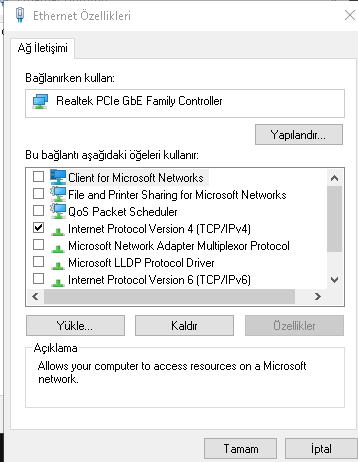
IPv4.
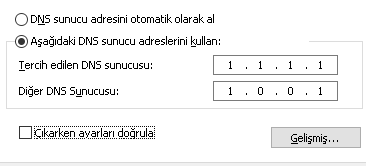
Bu sekil giriyoruz ama ornek verdim 1.1.1.1 diye o yaptığımiz testte 192.168.1.1'den sonraki en iyi sonucu girin.
Bu islemi yaptiktan sonra Windows arama yerine CMD yazip yonetici olarak baslatiyoruz.
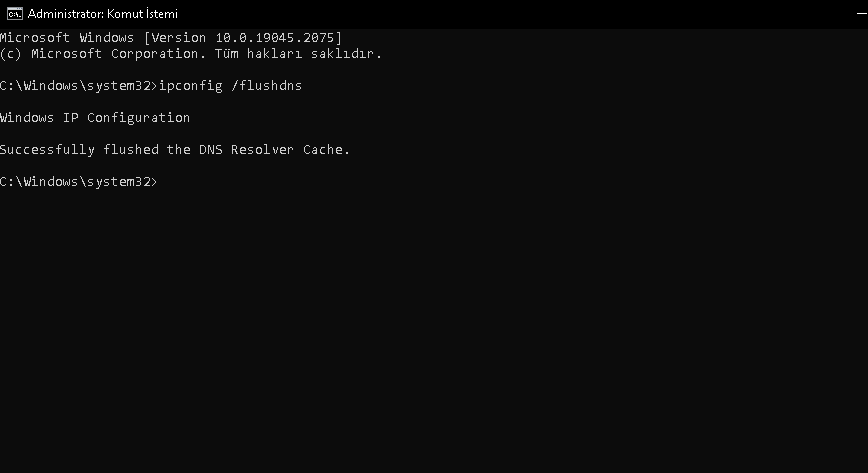
Ipconfig /flushdns yaziyoruz ve DNS islemi bitti simdi asil onemli olan bolume geldik.

Bu linkten girip TCP Optimizer 4 bolumune basiyoruz ve indiriyoruz masaustune atip sag tik yonetici olarak calistir yapiyoruz.
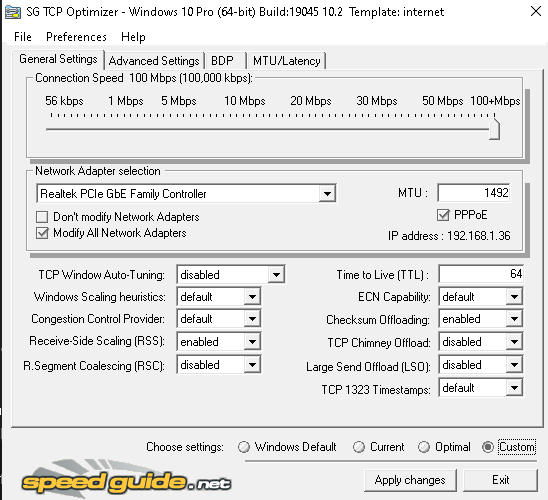
En aşağıda sagda Custom var oradaki yuvarlak daireye basiyoruz.
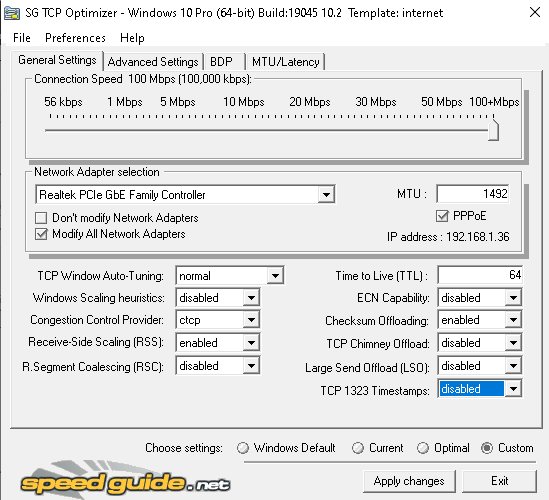
Buradaki ayarlarin hepsini yapiyoruz bu yaptığım sekilde sonra yukarıdaki Advanced settingse basiyoruz ve.
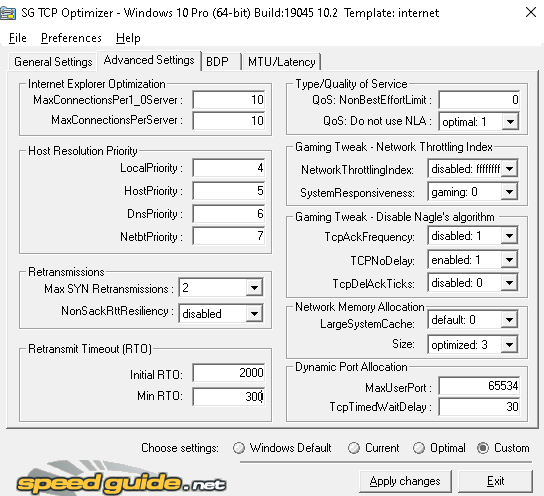
Bu ayarlarida yapiyoruz apply changes basiyorsunuz internetiniz 5 10 saniye gidip gelebilir sonra restart tusuna basip PC'yi yeniden baslatiyorsunuz.
Yeniden basladiktan sonra yine ayni sekilde.
Windows arama yerine Powershell yazip yonetici olarak calistiriyoruz.
Set-NetTCPSetting Internet yaziyoruz.
Simdi yazacagim kodlari tek tek yaziyoruz Powershell'e.
Netsh int tcp set global autotuninglevel = normal.
Set-NetTCPSetting -SettingName Internet -AutoTuningLevelLocal Normal.
Netsh int tcp set heuristics disabled.
Set-NetTCPSetting -SettingName Internet -ScalingHeuristics Disabled.
Set-NetTCPSetting -SettingName Internet -CongestionProvider CTCP.
Netsh int tcp set global chimney = disabled.
Set-NetOffloadGlobalSetting -Chimney Disabled.
Netsh int tcp set global netdma = disabled.
Netsh int tcp set global dca = enabled.
Enable-NetAdapterChecksumOffload Ethernet / kullandığın şey Ethernet ise Ethernet wi-fi ise wi-fi yaz.
Netsh int tcp set global RSS = enabled.
Enable-NetAdapterRss Ethernet / kullandığın şey Ethernet ise Ethernet wi-fi ise wi-fi yaz.
Netsh int tcp set global rsc = disabled.
Set-NetOffloadGlobalSetting -ReceiveSegmentCoalescing disabled.
Set-NetOffloadGlobalSetting -PacketCoalescingFilter disabled.
Disable-NetAdapterLso Ethernet / kullandığın şey Ethernet ise Ethernet wi-fi ise wi-fi yaz.
Netsh int tcp set global ecncapability = disabled.
Set-NetTCPSetting -SettingName Internet -EcnCapability Disabled.
Netsh int tcp set global timestamps = disabled.
Set-NetTCPSetting -SettingName Internet -Timestamps Disabled.
Netsh int tcp set global initialRto = 2000.
Set-NetTCPSetting -SettingName Internet -InitialRto 2000.
Set-NetTCPSetting -SettingName Internet -MinRto 300.
Netsh int tcp set global nonsackrttresiliency = disabled.
Set-NetTCPSetting -SettingName Internet -NonSackRttResiliency disabled.
Netsh int tcp set global maxsynretransmissions = 2
Set-NetTCPSetting -SettingName Internet -MaxSynRetransmissions 2
Set-NetTCPSetting -SettingName Internet -InitialCongestionWindow 10.
Netsh int tcp set supplemental template = Custom icw = 10.
Netsh int IPv4 set subinterface “network interface name” mtu=#### Store = persistent.
Mtu degerini ayarlamak icin CMD aciyoruz.
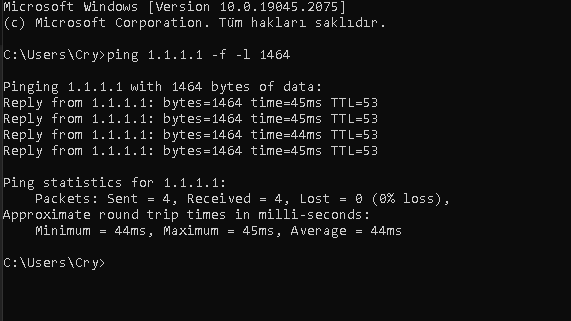
Ping 1.1.1.1 -f -l 1464 burada ki 1464 mtu degeri 1465 deneyin 1470 1472'ye kadar deneyin en yuksek hangisi oluyorsa mesela 1464 oldu ustune 1464 + 28 ekliyoruz = 1492 etti wi-fi ise wi-fi Ethernet ise Ethernet.
Netsh int IPv4 set subinterface “Ethernet” mtu = 1492 Store = persistent.
Masaustune gelip bir tane metin belgesi olusturuyoruz.
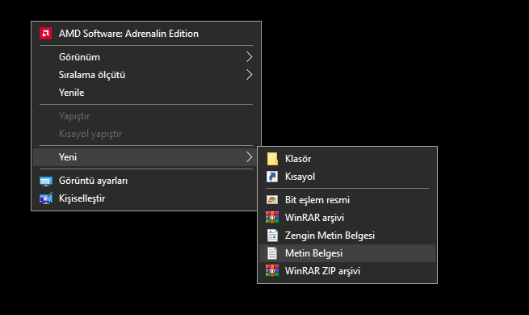
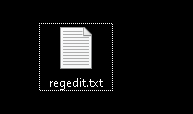
Metin belgesini aciyoruz icine bunu yaziyoruz.
Windows Registry Editor Version 5.00
[HKEY_LOCAL_MACHINE\SYSTEM\CurrentControlSet\Control\Nsi\{eb004a03-9b1a-11d4-9123-0050047759bc}\0]
"0200"=hex:00,00,00,00,00,00,00,00,00,00,00,00,00,00,00,00,00,00,00,00,00,00,\
00,00,00,00,00,00,02,00,00,00,00,00,00,00,00,00,00,00,00,00,00,00,00,00,00,\
00,00,00,ff,00,00,00,00,00,00,00,00,00,00,00,00,00,00,00,00,00,00,00,00,00,\
ff,00,00,00,00,00,00,00,00,00,00,00,00,00,00,00
"1700"=hex:00,00,00,00,00,00,00,00,00,00,00,00,00,00,00,00,00,00,00,00,00,00,\
00,00,00,00,00,00,02,00,00,00,00,00,00,00,00,00,00,00,00,00,00,00,00,00,00,\
00,00,00,ff,00,00,00,00,00,00,00,00,00,00,00,00,00,00,00,00,00,00,00,00,00,\
ff,00,00,00,00,00,00,00,00,00,00,00,00,00,00,00
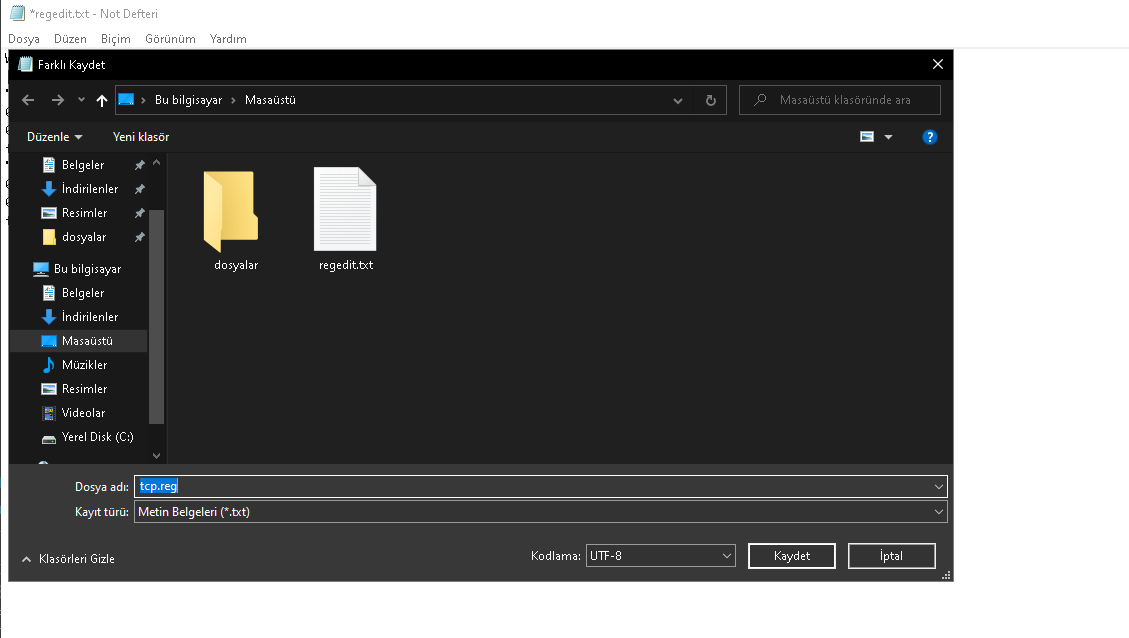
Boyle kayit ediyoruz masaustune.
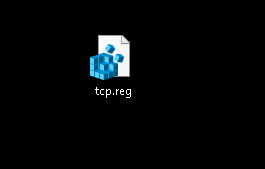
Bunu aciyoruz ve evete basiyoruz.

Sonra silebiliriz.
Buraya gelip soyleyecegim ayarlar haric hepsini devre disi birakiyoruz sizde bu ayarlarin ismi farkli olabilir veya ekstra ayarlar olabilir.
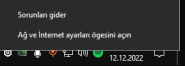

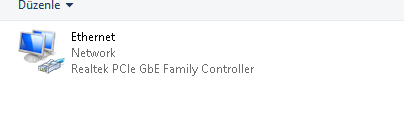

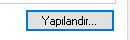
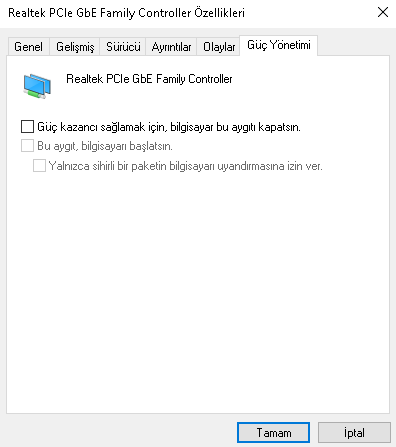
Boyle ayarliyoruz. Bu ayarlar haric hepsini kapatin IPv4 checksum offload - tcp checksum offload - UDP checksum offload - receive side scaling ve Speed & duplex 1 Gbps Full duplex olmali.
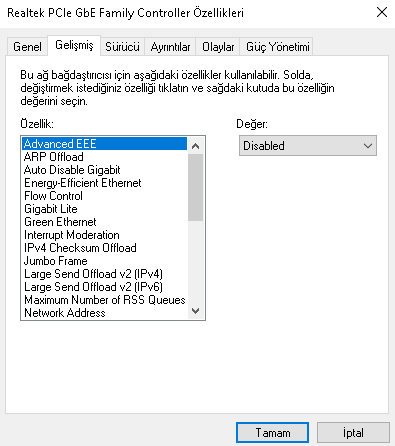
Regedit acip bu yolu takip ediyoruz.
Bilgisayar\HKEY_LOCAL_MACHINE\SYSTEM\CurrentControlSet\Control\Class{4d36e972-e325-11ce-bfc1-08002be10318}\0001\Ndi\params
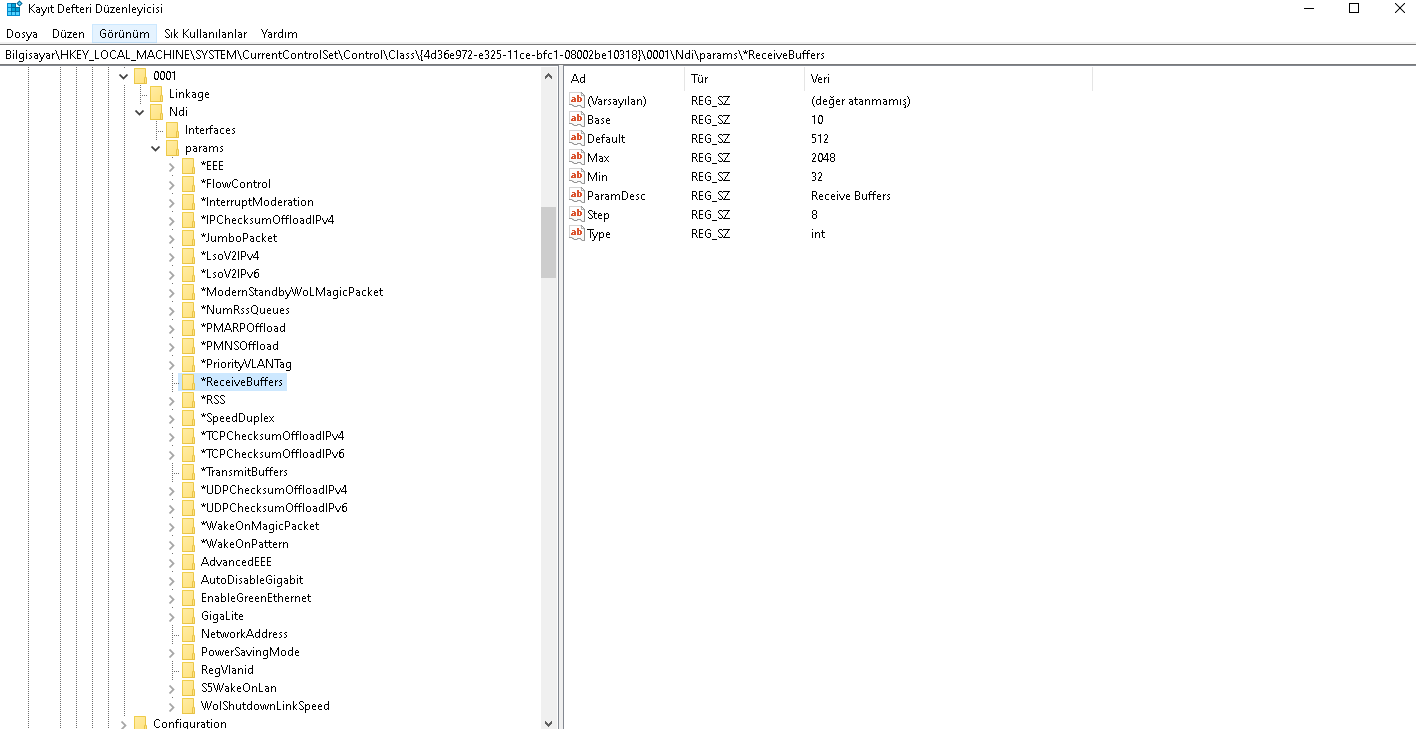
Buradan receivebuffers secip RAM miktariniz 32 GB ise 2048 16 GB ise 1024 8 GB ise 512 yazin Max kismina.
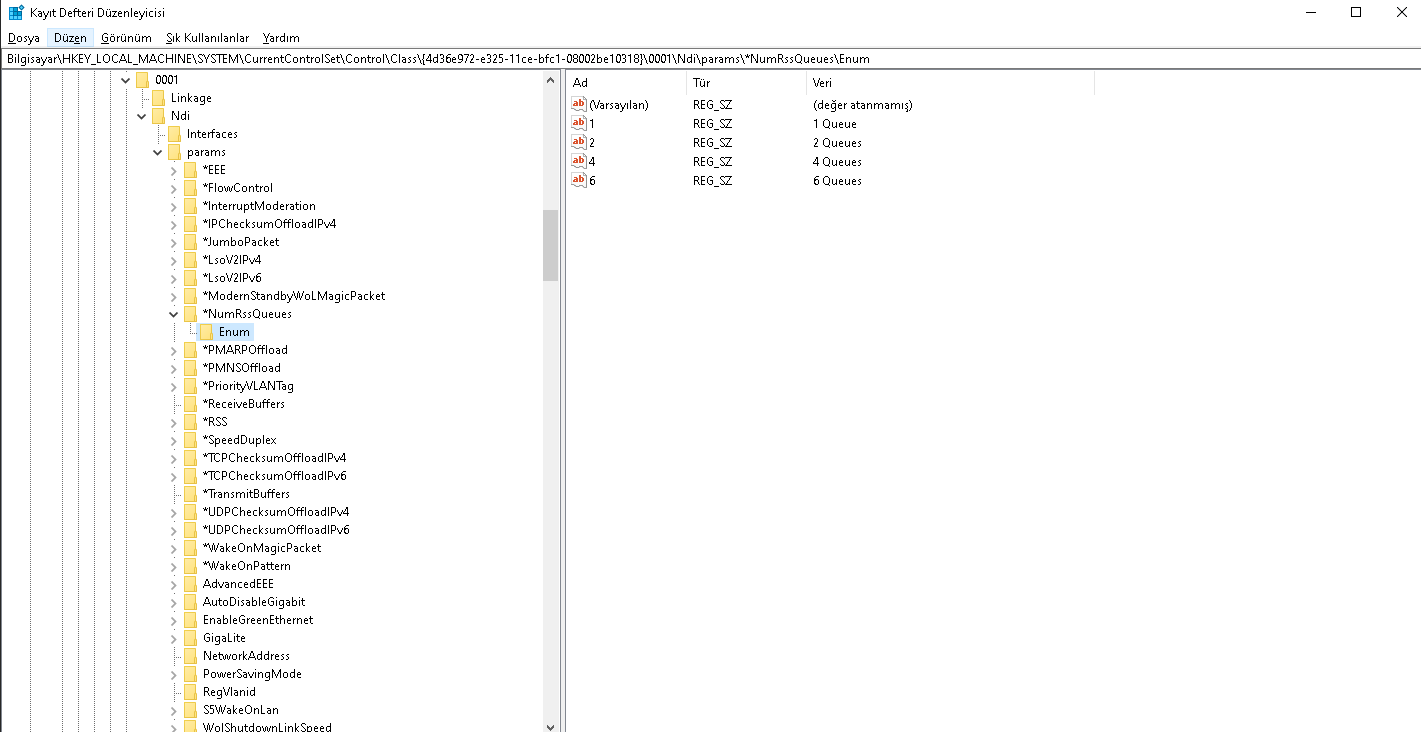
İslemci cekirdekleriniz 4 ise ellemeyin 6 ise benim yaptığım gibi 6 ekleyin sanal cekirdeklerden bahsetmiyorum fiziksel mesela bende Ryzen 5 5600X var 12 cekirdek.
6 tanesi fiziksel o yuzden 6 yazdim.
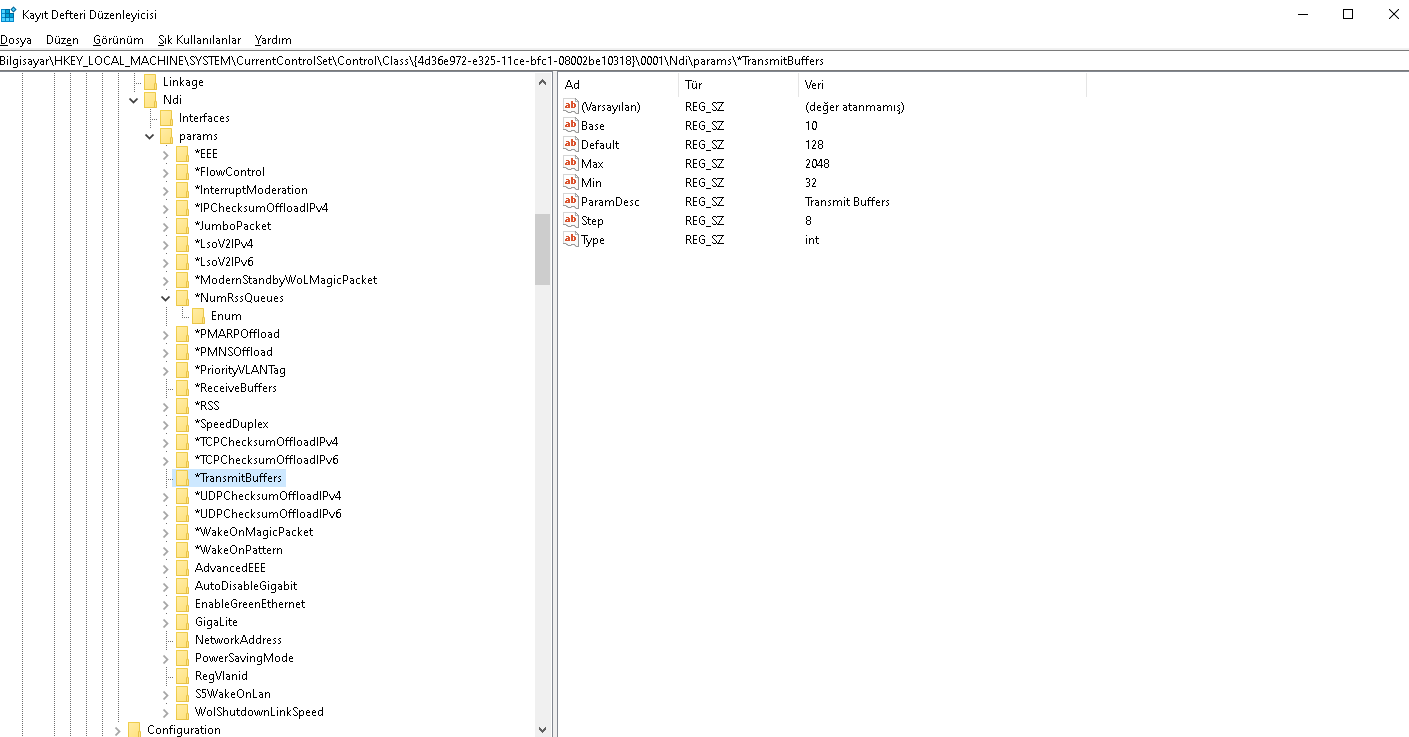
Transmit buffers Max 32 GB RAM ise 2048 16 GB ise 1024 8 GB ise 512 yapiyoruz ayni sekilde.

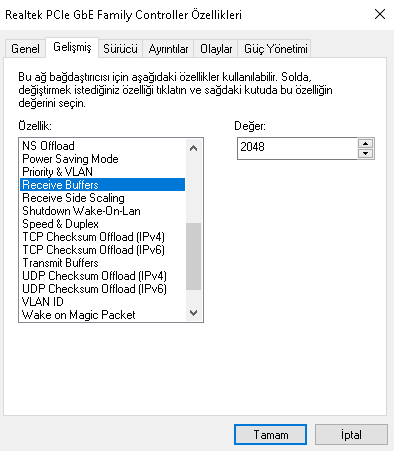
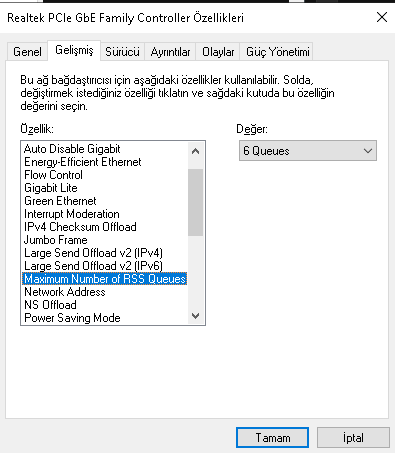
Hepsini boyle secip tamam basiyoruz.
Bu ayarlari yaptiktan sonra PC'yi yeniden baslatiyoruz ve bitti.
GigaFiber kullanan bir arkadasimiz yapmadan once.
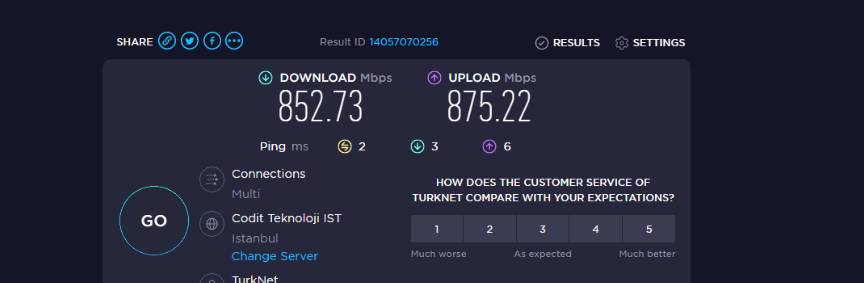
Yaptiktan sonra.
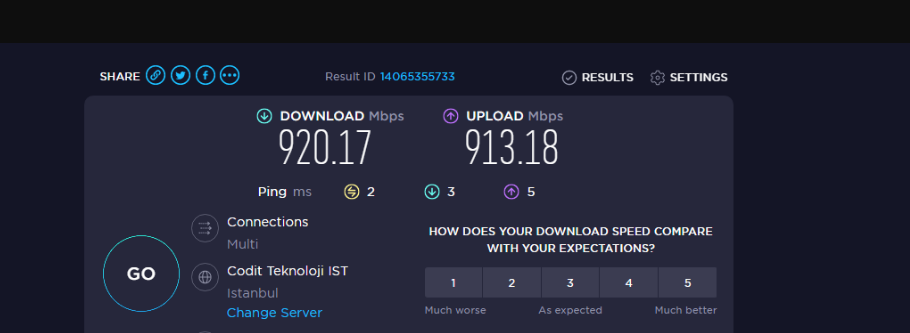
Dipnot: SuperOnline kullanicilarinda saglam bir artis gorulmemistir ama yine yapmaniz faydaniza olur. Ve ayarlari yapmadan once bir Speedtest yapin. Yedek almayi unutmayin.
Ethernet ayarlarindan interrupt moderation kapatirsaniz internetinizden tam verim alamama sansiniz olabiliyor bazen o yuzden acik birakin.
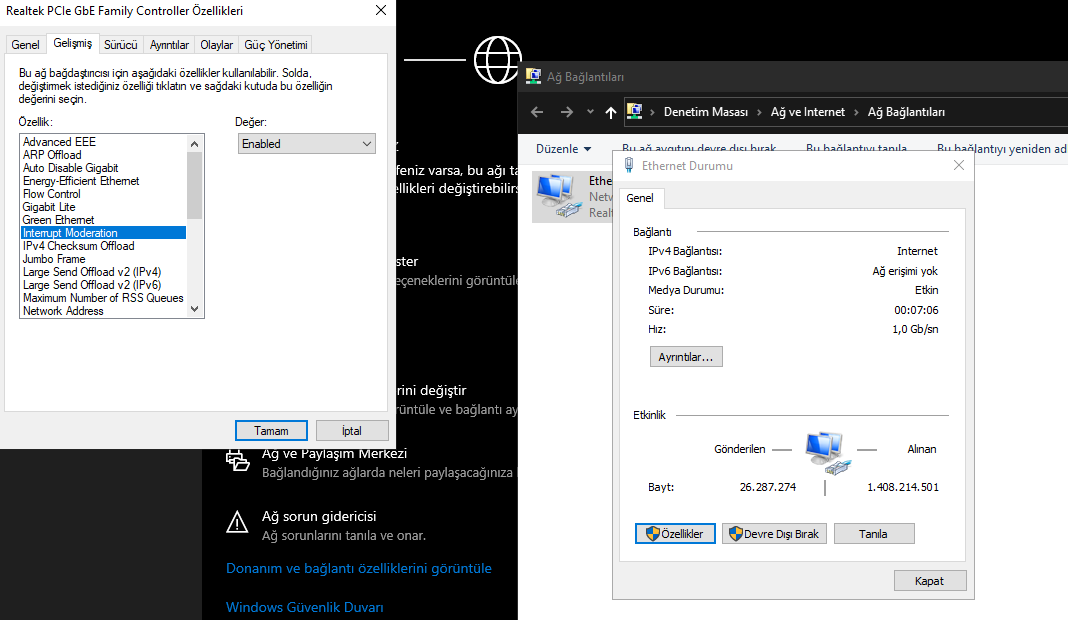
İlk once anakart markamizi ogreniyoruz bunun icin DxDiag girebilirsiniz veya aldiginiz yerden bakabilirsiniz ya da laptop ise sitesine girip bakabilirsiniz.
Benim anakartim ASUS Prime X570-P o yuzden aratip sitesine giriyorum sizin anakartiniz farkli markaysa ayni sekilde marka modeli aratip o siteye girin.
Sahip oldugum Ethernet modeli RTL8111h sizde bu farkli olabilir o yuzden bu modeli arayip sonuna driver yaziyoruz.
Tekrar soyluyorum yanlış driveri kurmayin ve kendi sitesinden kurun yaygin olarak kullanilan Realtek markasi oldugu icin ve sahip oldugum model bu oldugu icin gosterdim.
Son surumu yukleyip kuruyoruz ve sonrasinda ince ayarlar icin gerekli seyleri indiriyoruz.|
GRC’s | DNS Nameserver Performance Benchmark en alta inip.
download a copy to your computer'a basiyoruz. Yonetici olarak calistirip nameservers adresine geliyoruz.
add/remove basiyoruz.
Add System's nameservers ve add default nameservers a basiyoruz. Sonra en alttaki remove Dead nameservers bastiktan sonra bildiginiz DNS adresleri varsa enter the IP to add or remove basip add tusuna basarak ekleyebilirsiniz.
Run benchmark basip bir sure bekliyoruz arkada hiçbir şey acik kalmasin kesin sonuç almak icin.
Sizde 192.168.1.1 sonucu cikabilir en iyi 192.168.1.1 olmayan ama en iyi sonucu vereni seciyoruz mesela 1.1.1.1 cikti.
İnternete sag tiklayip ag ve internete basiyoruz.
Acilan ekrandan.
Ethernet veya Wi-Fi hangisi varsa sizde.
Ozellikler.
IPv4.
Bu sekil giriyoruz ama ornek verdim 1.1.1.1 diye o yaptığımiz testte 192.168.1.1'den sonraki en iyi sonucu girin.
Bu islemi yaptiktan sonra Windows arama yerine CMD yazip yonetici olarak baslatiyoruz.
Ipconfig /flushdns yaziyoruz ve DNS islemi bitti simdi asil onemli olan bolume geldik.
SpeedGuide.net :: TCP Optimizer / Downloads 1
www.speedguide.netBu linkten girip TCP Optimizer 4 bolumune basiyoruz ve indiriyoruz masaustune atip sag tik yonetici olarak calistir yapiyoruz.
En aşağıda sagda Custom var oradaki yuvarlak daireye basiyoruz.
Buradaki ayarlarin hepsini yapiyoruz bu yaptığım sekilde sonra yukarıdaki Advanced settingse basiyoruz ve.
Bu ayarlarida yapiyoruz apply changes basiyorsunuz internetiniz 5 10 saniye gidip gelebilir sonra restart tusuna basip PC'yi yeniden baslatiyorsunuz.
Yeniden basladiktan sonra yine ayni sekilde.
Windows arama yerine Powershell yazip yonetici olarak calistiriyoruz.
Set-NetTCPSetting Internet yaziyoruz.
Simdi yazacagim kodlari tek tek yaziyoruz Powershell'e.
Netsh int tcp set global autotuninglevel = normal.
Set-NetTCPSetting -SettingName Internet -AutoTuningLevelLocal Normal.
Netsh int tcp set heuristics disabled.
Set-NetTCPSetting -SettingName Internet -ScalingHeuristics Disabled.
Set-NetTCPSetting -SettingName Internet -CongestionProvider CTCP.
Netsh int tcp set global chimney = disabled.
Set-NetOffloadGlobalSetting -Chimney Disabled.
Netsh int tcp set global netdma = disabled.
Netsh int tcp set global dca = enabled.
Enable-NetAdapterChecksumOffload Ethernet / kullandığın şey Ethernet ise Ethernet wi-fi ise wi-fi yaz.
Netsh int tcp set global RSS = enabled.
Enable-NetAdapterRss Ethernet / kullandığın şey Ethernet ise Ethernet wi-fi ise wi-fi yaz.
Netsh int tcp set global rsc = disabled.
Set-NetOffloadGlobalSetting -ReceiveSegmentCoalescing disabled.
Set-NetOffloadGlobalSetting -PacketCoalescingFilter disabled.
Disable-NetAdapterLso Ethernet / kullandığın şey Ethernet ise Ethernet wi-fi ise wi-fi yaz.
Netsh int tcp set global ecncapability = disabled.
Set-NetTCPSetting -SettingName Internet -EcnCapability Disabled.
Netsh int tcp set global timestamps = disabled.
Set-NetTCPSetting -SettingName Internet -Timestamps Disabled.
Netsh int tcp set global initialRto = 2000.
Set-NetTCPSetting -SettingName Internet -InitialRto 2000.
Set-NetTCPSetting -SettingName Internet -MinRto 300.
Netsh int tcp set global nonsackrttresiliency = disabled.
Set-NetTCPSetting -SettingName Internet -NonSackRttResiliency disabled.
Netsh int tcp set global maxsynretransmissions = 2
Set-NetTCPSetting -SettingName Internet -MaxSynRetransmissions 2
Set-NetTCPSetting -SettingName Internet -InitialCongestionWindow 10.
Netsh int tcp set supplemental template = Custom icw = 10.
Netsh int IPv4 set subinterface “network interface name” mtu=#### Store = persistent.
Mtu degerini ayarlamak icin CMD aciyoruz.
Ping 1.1.1.1 -f -l 1464 burada ki 1464 mtu degeri 1465 deneyin 1470 1472'ye kadar deneyin en yuksek hangisi oluyorsa mesela 1464 oldu ustune 1464 + 28 ekliyoruz = 1492 etti wi-fi ise wi-fi Ethernet ise Ethernet.
Netsh int IPv4 set subinterface “Ethernet” mtu = 1492 Store = persistent.
Masaustune gelip bir tane metin belgesi olusturuyoruz.
Metin belgesini aciyoruz icine bunu yaziyoruz.
Windows Registry Editor Version 5.00
[HKEY_LOCAL_MACHINE\SYSTEM\CurrentControlSet\Control\Nsi\{eb004a03-9b1a-11d4-9123-0050047759bc}\0]
"0200"=hex:00,00,00,00,00,00,00,00,00,00,00,00,00,00,00,00,00,00,00,00,00,00,\
00,00,00,00,00,00,02,00,00,00,00,00,00,00,00,00,00,00,00,00,00,00,00,00,00,\
00,00,00,ff,00,00,00,00,00,00,00,00,00,00,00,00,00,00,00,00,00,00,00,00,00,\
ff,00,00,00,00,00,00,00,00,00,00,00,00,00,00,00
"1700"=hex:00,00,00,00,00,00,00,00,00,00,00,00,00,00,00,00,00,00,00,00,00,00,\
00,00,00,00,00,00,02,00,00,00,00,00,00,00,00,00,00,00,00,00,00,00,00,00,00,\
00,00,00,ff,00,00,00,00,00,00,00,00,00,00,00,00,00,00,00,00,00,00,00,00,00,\
ff,00,00,00,00,00,00,00,00,00,00,00,00,00,00,00
Boyle kayit ediyoruz masaustune.
Bunu aciyoruz ve evete basiyoruz.
Sonra silebiliriz.
Buraya gelip soyleyecegim ayarlar haric hepsini devre disi birakiyoruz sizde bu ayarlarin ismi farkli olabilir veya ekstra ayarlar olabilir.
Boyle ayarliyoruz. Bu ayarlar haric hepsini kapatin IPv4 checksum offload - tcp checksum offload - UDP checksum offload - receive side scaling ve Speed & duplex 1 Gbps Full duplex olmali.
Regedit acip bu yolu takip ediyoruz.
Bilgisayar\HKEY_LOCAL_MACHINE\SYSTEM\CurrentControlSet\Control\Class{4d36e972-e325-11ce-bfc1-08002be10318}\0001\Ndi\params
Buradan receivebuffers secip RAM miktariniz 32 GB ise 2048 16 GB ise 1024 8 GB ise 512 yazin Max kismina.
İslemci cekirdekleriniz 4 ise ellemeyin 6 ise benim yaptığım gibi 6 ekleyin sanal cekirdeklerden bahsetmiyorum fiziksel mesela bende Ryzen 5 5600X var 12 cekirdek.
6 tanesi fiziksel o yuzden 6 yazdim.
Transmit buffers Max 32 GB RAM ise 2048 16 GB ise 1024 8 GB ise 512 yapiyoruz ayni sekilde.
Hepsini boyle secip tamam basiyoruz.
Bu ayarlari yaptiktan sonra PC'yi yeniden baslatiyoruz ve bitti.
GigaFiber kullanan bir arkadasimiz yapmadan once.
Yaptiktan sonra.
Dipnot: SuperOnline kullanicilarinda saglam bir artis gorulmemistir ama yine yapmaniz faydaniza olur. Ve ayarlari yapmadan once bir Speedtest yapin. Yedek almayi unutmayin.
Ethernet ayarlarindan interrupt moderation kapatirsaniz internetinizden tam verim alamama sansiniz olabiliyor bazen o yuzden acik birakin.
Dosya Ekleri
Son düzenleyen: Moderatör: